快速入门
概述
通过快速入门可以学习到ServiceStage中三个核心概念:环境、应用、组件。
环境是把相同VPC下的基础资源(如CCE集群、ECS等)加上可选资源(如ELB、DCS等)组合而成,部署应用和组件时需要选择环境进行部署,选择后会自动加载此环境所包含的资源。
应用是一个功能相对完备的业务系统,由一个或多个特性相关的组件组成。比如:典型的ERP系统就是一个应用,它一般由会计、财务、生产控制、物流、采购、分销、库存等模块组成,这些模块之间相互有紧密的联系,每个模块就是一个组件。
组件是组成应用的某个业务特性实现,如上面的ERP系统举例。在微服务应用场景下,每个组件都有独立的软件包,可独立部署运行,部署的组件称为一个组件实例,一个组件也可以有多个组件实例形成一个集群来保障应用和组件的高可靠性。针对应用的组件实例进行启停、升级、回退、伸缩、查看日志、查看事件、设置访问方式、设置阈值告警等运维操作。
下面会示例讲解如何搭建环境,如何创建微服务应用和组件,供用户体验ServiceStage的基本功能。
前提条件
- 创建一个虚拟私有网络VPC,请参考创建虚拟私有云和子网,使用默认参数配置进行创建。
- 创建一个CCE集群,请参考创建CCE集群。
集群中至少包含1个规格为8vCPUs、16GB内存或者2个规格为4vCPUs、8GB内存的ECS节点,并且绑定弹性IP。
- 创建用于存储软件包的桶,请参考创建桶。
- 创建微服务引擎专享版,请参考创建微服务引擎专享版。
- 本示例提供了一个微服务demo,会在本地进行编译构建打包,需要本地机器环境安装了Java JDK和Maven,并且能够访问Maven中央库。
安装后本地打开cmd命令,执行mvn -v命令能查到相关的版本信息,说明安装成功。如下所示,本示例使用Maven 3.6.3和JDK 1.8.0版本 :
Apache Maven 3.6.3 (cecedd343002696d0abb50b32b541b8a6ba2883f) …… Java version: 1.8.0_201,……
准备软件包
- 下载微服务demo源码到本地并解压。
- 在项目根目录下(例如:D:\servicecomb-samples-master\servicecomb-samples-master\ServiceComb-SpringMVC),打开cmd命令,执行mvn clean package命令,对Java项目进行编译打包。
D:\servicecomb-samples-master\servicecomb-samples-master\ServiceComb-SpringMVC>mvn clean package …… [INFO] --- maven-jar-plugin:2.6:jar (default-jar) @ servicecomb --- [INFO] Building jar: D:\servicecomb-samples-master\servicecomb-samples-master\ServiceComb-SpringMVC\target\servicecomb-0.0.1-SNAPSHOT.jar [INFO] [INFO] --- spring-boot-maven-plugin:1.5.9.RELEASE:repackage (default) @ servicecomb --- [INFO] ------------------------------------------------------------------------ [INFO] BUILD SUCCESS ……
编译成功后,会在项目根目录下的target子目录(例如:D:\servicecomb-samples-master\servicecomb-samples-master\ServiceComb-SpringMVC\target)下生成servicecomb-0.0.1-SNAPSHOT.jar软件包,并显示“BUILD SUCCESS”。
- 将生成的servicecomb-0.0.1-SNAPSHOT.jar软件包上传到已创建的OBS桶中备用。
上传对象,请参考上传文件。
新建应用
- 登录ServiceStage控制台,选择“应用管理 > 应用列表”,单击“创建应用”。
- 设置应用基本信息。
- “应用名称”:输入应用名称(例如:test-servicestage)。
- “描述”:(可选)输入应用描述。
- 单击“确定”,完成应用创建。
新增组件
- 登录ServiceStage控制台,选择“应用管理 > 应用列表”。
- 选择test-servicestage应用,在“操作栏”单击“新增组件”。
- “配置方式”选择“使用模板配置”,“选择模板”选择“ServiceComb”。单击“下一步”。
- 设置组件基本信息:
- “组件名称”:输入组件名称(例如:test-cse)。
- “上传方式”:单击“选择软件包”,选择准备软件包操作过程中已经上传到OBS桶中的servicecomb-0.0.1-SNAPSHOT.jar软件包。
- 开启构建。
- 单击“立即创建”,创建静态组件。
部署组件
- 登录ServiceStage控制台,选择“应用管理 > 应用列表”。
- 单击已经创建的test-servicestage应用名称,进入应用“概览”页。
- 在“组件列表”,选择已经创建的组件test-cse,在“操作”栏单击“部署”。
- 参照下表设置基本配置,参数前面带*号的是必须设置的参数。
参数
参数说明
*环境
选择已经创建的环境test-env。
*部署版本
默认为1.0.0。
*部署系统
选择“云容器引擎”。
*基础资源
使用环境test-env中的CCE资源(自动加载)。
*实例数量
设置为1。
资源配额
使用默认配置。
- 单击“下一步 组件配置”,设置组件配置。
- 选择“微服务引擎”,默认使用环境test-env中的微服务引擎专享版。
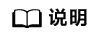
- 应用组件部署以后,微服务会注册到选择的微服务引擎。
- 所有应用组件需要注册到同一个微服务引擎,才能互相发现。
- 其他参数使用默认配置。
- 选择“微服务引擎”,默认使用环境test-env中的微服务引擎专享版。
- 单击“下一步 规格确认”,确认规格。
- 单击“部署”,部署组件。
确认部署结果
访问应用
- 登录ServiceStage控制台,选择“应用管理 > 应用列表”。
- 单击test-servicestage应用名称,进入应用“概览”页。
- 在“环境视图”页签,“环境”选择test-env,查看已经部署的应用组件。
- 单击组件名称test-cse,进入组件“概览”页。
- 单击“访问方式”。
- 单击“TCP/UDP路由配置”区域的“添加服务”,参考下表设置参数。
参数
参数说明
服务名称
使用默认。
访问方式
选择“公网访问”。
访问类型
选择“弹性IP”。
服务亲和
保持默认。
端口映射
- 协议:选择“TCP”。
- 容器端口:输入8080。
- 访问端口:选择“自动生成”。
- 单击“确定”,生成访问地址。
- 单击图1所示“访问地址”列下的访问地址,访问应用。
返回如下结果:
{"message":"Not Found"} - 在浏览器地址栏输入http://7生成的访问地址/rest/helloworld?name=ServiceStage,再次访问应用。
可以返回如下结果:
"ServiceStage"
应用运维
- 登录ServiceStage控制台,选择“应用管理 > 应用列表”,单击test-servicestage应用名称,进入应用“概览”页。
- 在“组件列表”,单击test-cse组件名称,进入组件“概览”页,在下方“环境”视图中可以查看组件版本。
- 单击组件名称,进入组件版本详情页,可以进行运维操作(启停,升级、回退、伸缩、查看日志、查看事件、设置访问方式、设置阈值告警等)。







